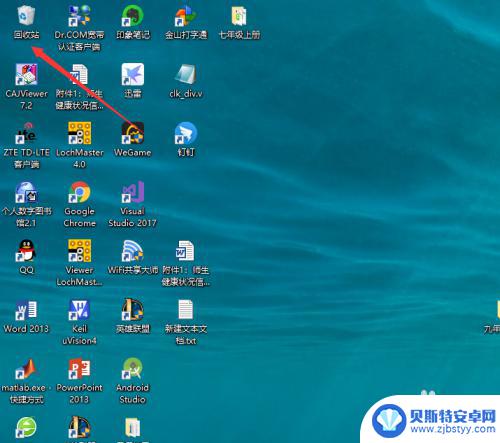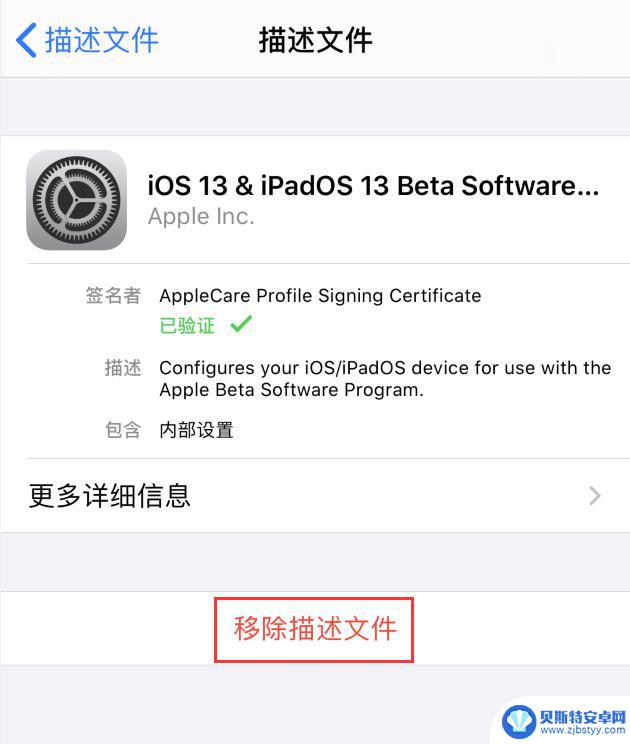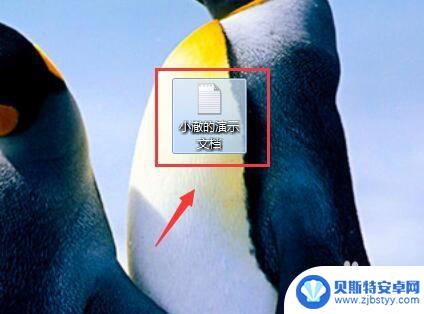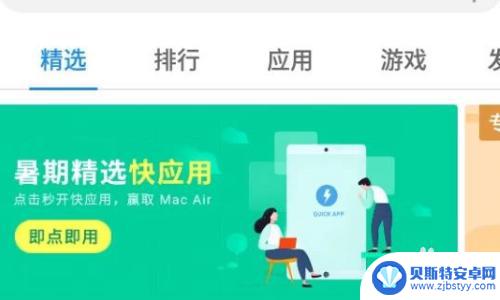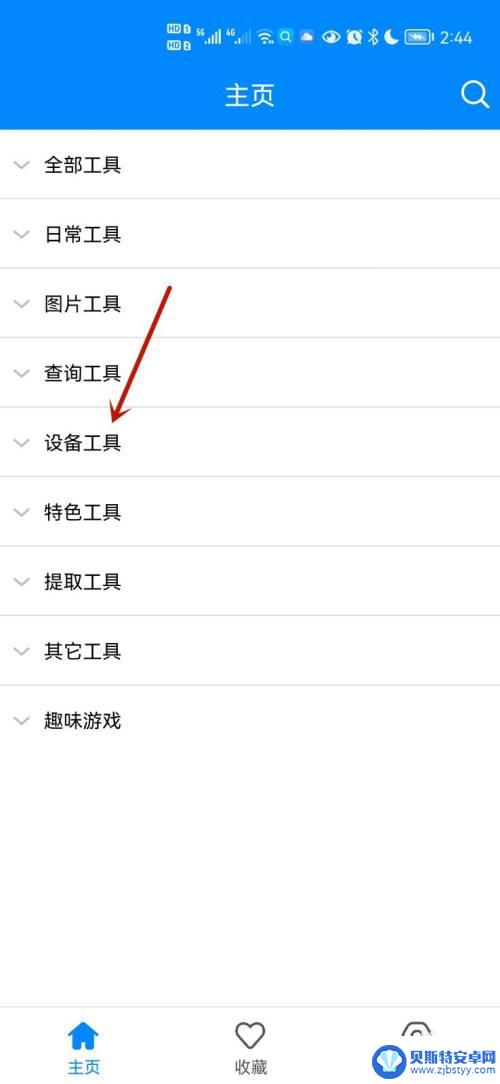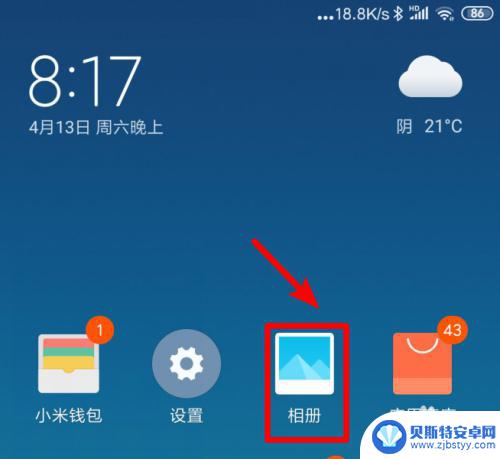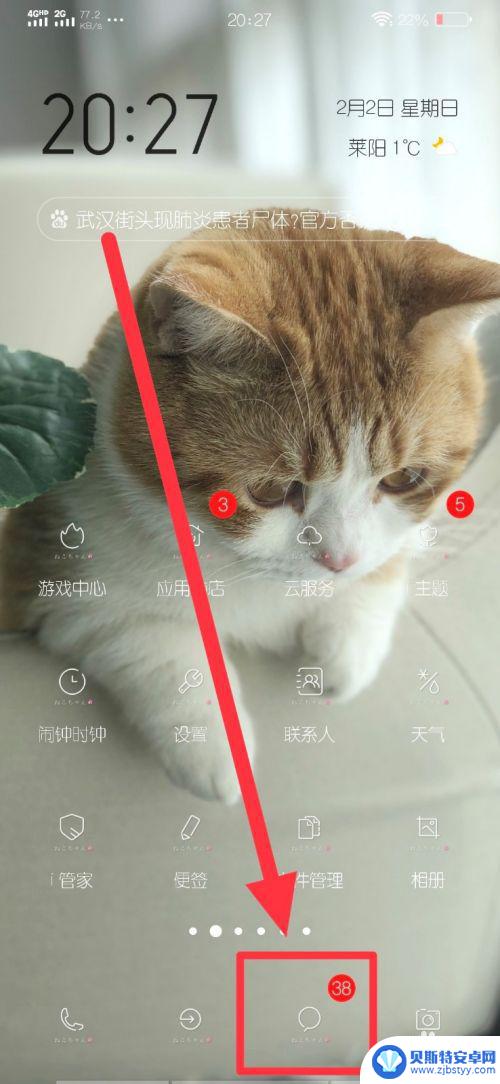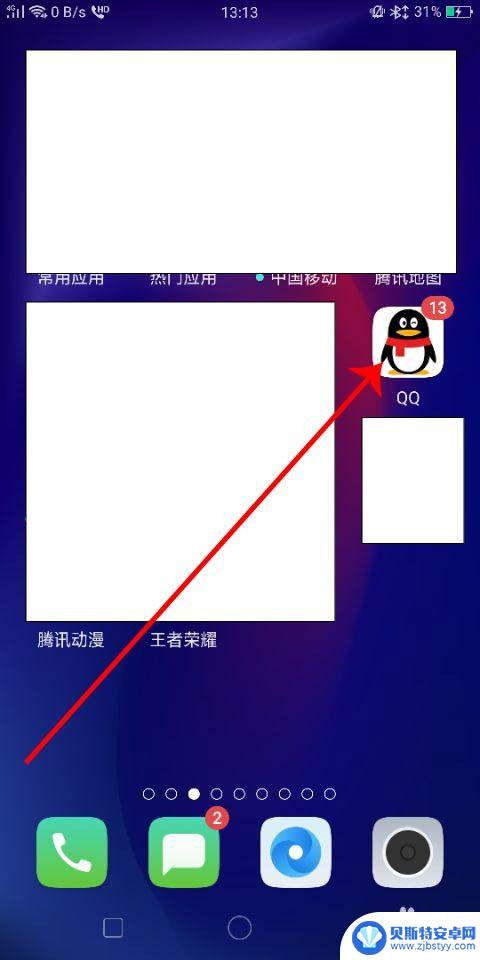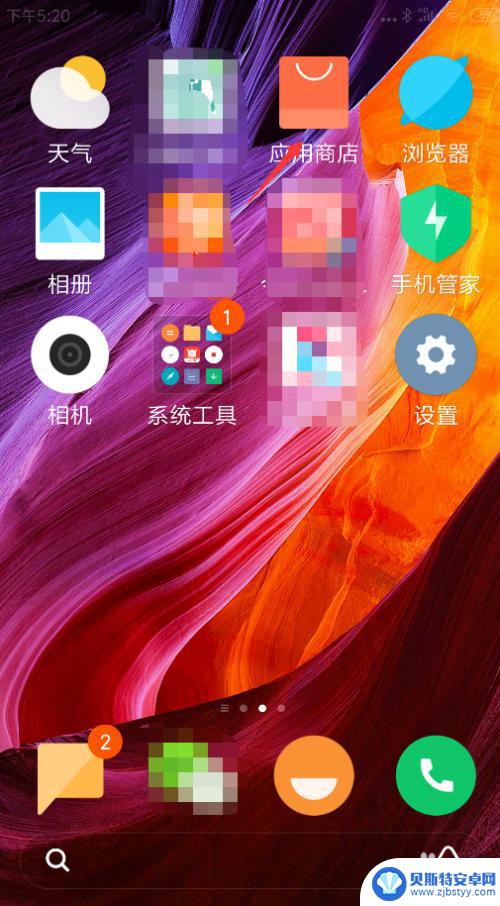苹果手机的文件怎么删除 如何在苹果手机上删除文件
在日常使用苹果手机的过程中,我们难免会积累大量的文件,如照片、视频、文档等,随着时间的推移,这些文件可能会占据我们手机的存储空间,影响手机的运行速度和性能。及时清理手机上的无用文件变得至关重要。苹果手机的文件该如何删除呢?接下来我们就来一起探讨在苹果手机上删除文件的方法。
如何在苹果手机上删除文件
操作方法:
1.打开苹果手机,点“设置”功能。

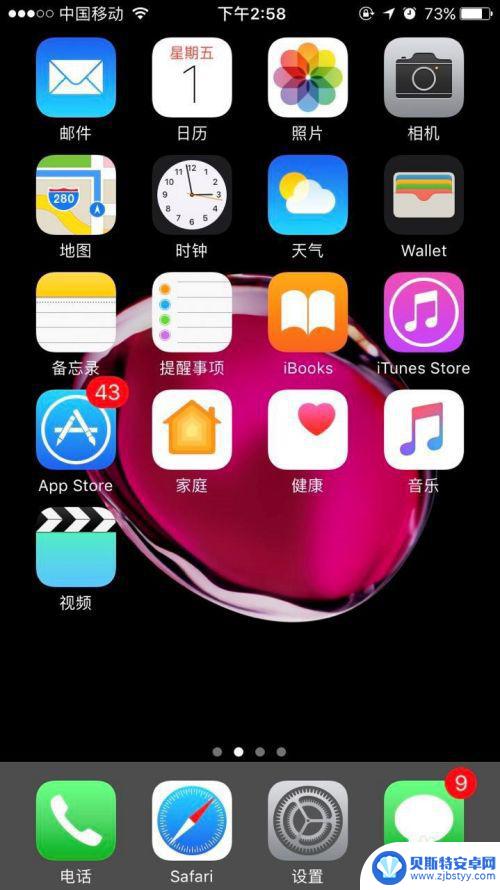
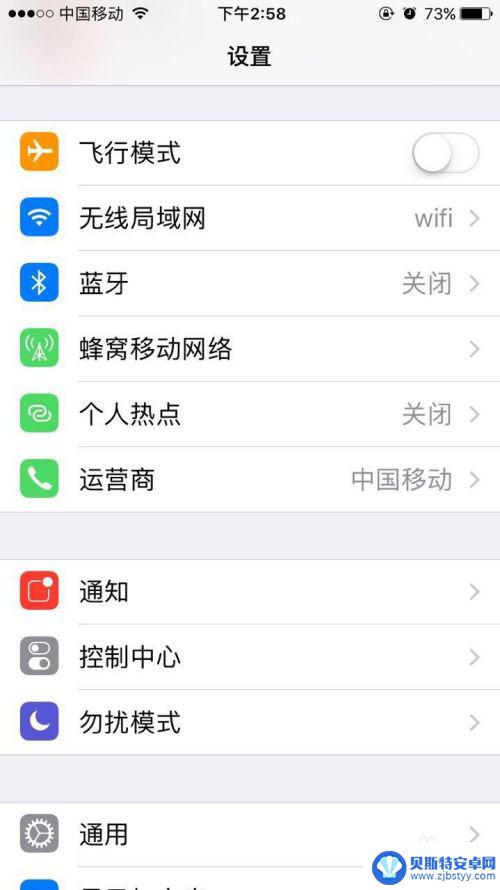
2.然后看到打开的设置界面,往下拉,可以看到“通用”,点开它。看到通用的界面,往下拉,可以找到”储存空间与iCloud用量“。


3.点”储存空间与iCloud用量“,就可以打开它的界面。这时我们可以看到储存空间和ICLOUD的已用多少容量,可用多少容量,以及管理储存空间。
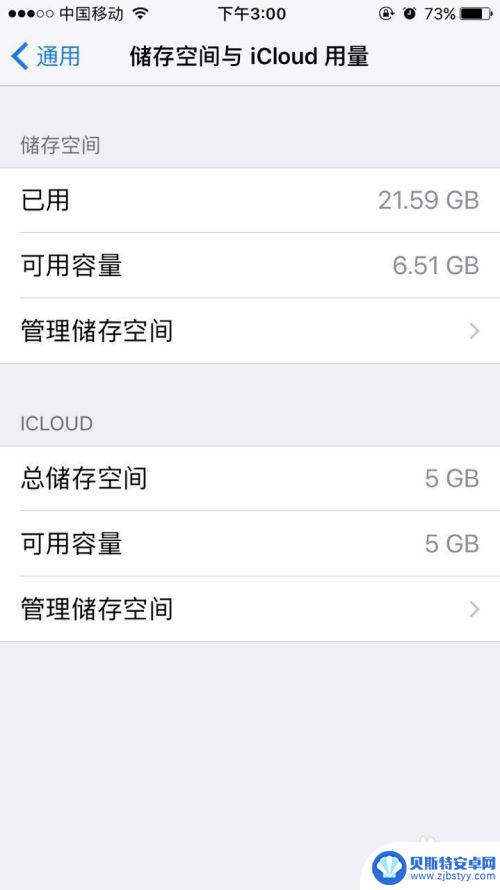
4.接着点ICLOUD的“管理储存空间”,打开后,我们可以看到管理储存空间的详细信息。可以看到自己的手机里储存的文件,根据自己的情况,选择需要删除的来操作。以“Textlnput”来做例子,点开它。可以看到右上角有“编辑”,点开它,看到有“全部删除”的红色字体。然后点全部删除就可以了。
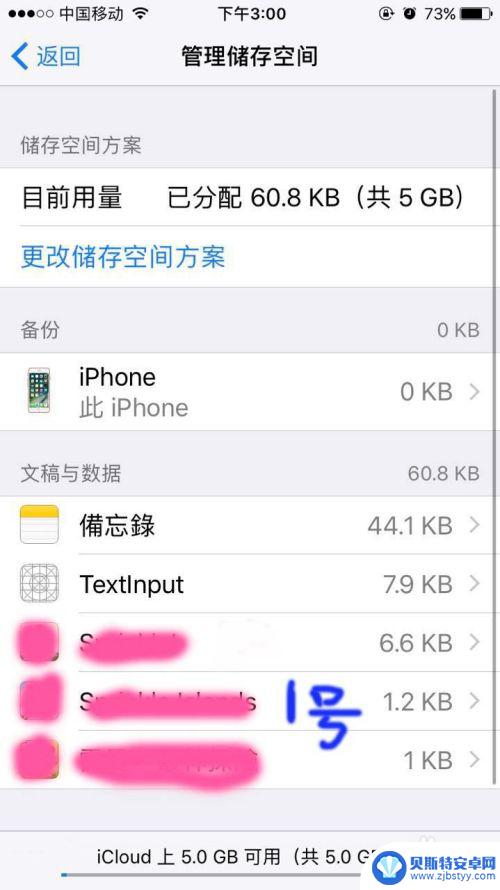
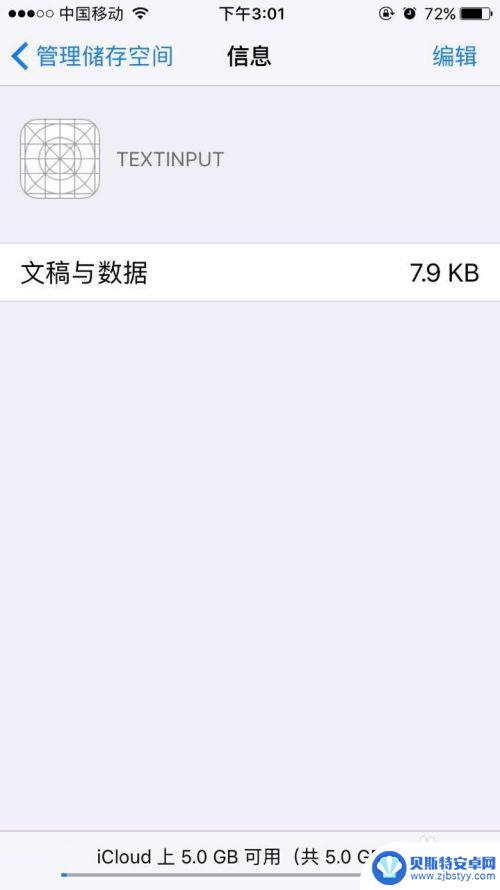
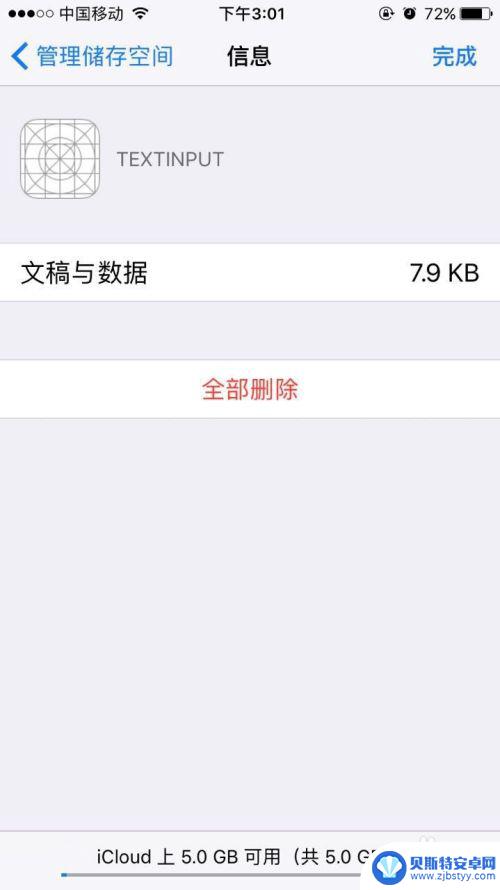
5.再以1号来做例子,点开它。看到右上角的”编辑“,然后点编辑,再点”全部删除“,然后有确认是否删除的提示,根据自己的情况确定是否删除。删除后页面自动跳转前一个界面,可以看到那个1号文件已经没有了。要小心操作哦,不要误删了。
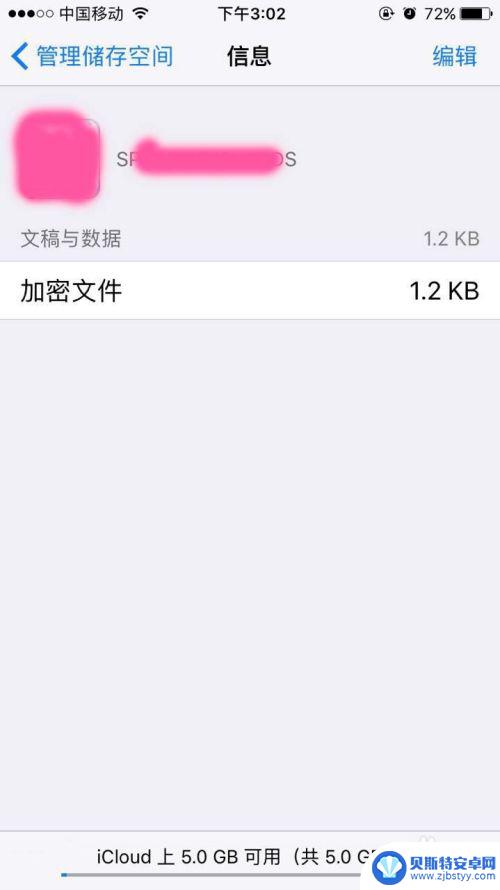
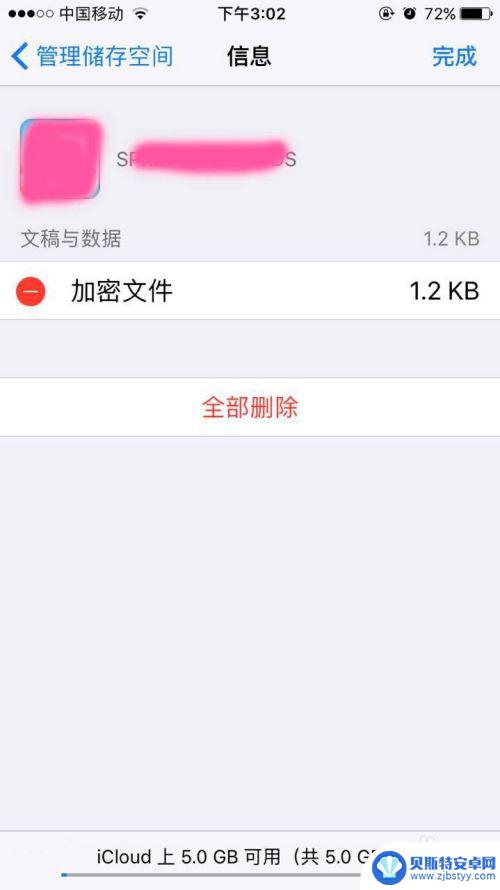
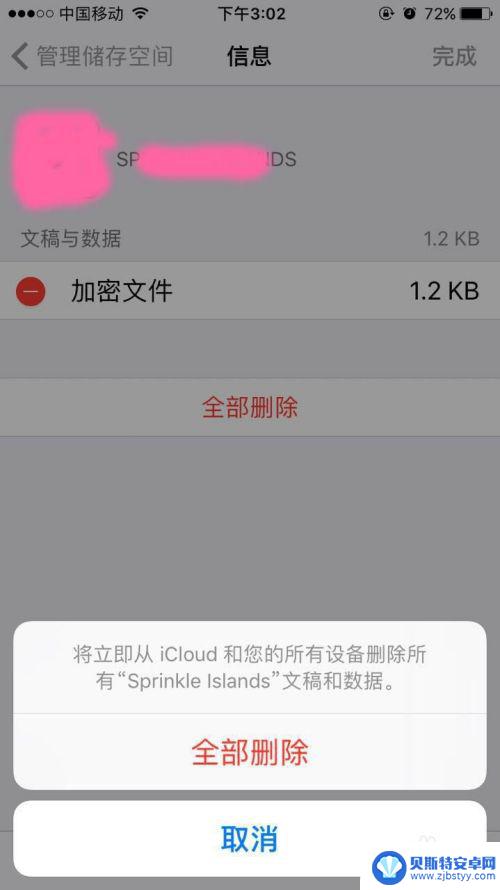
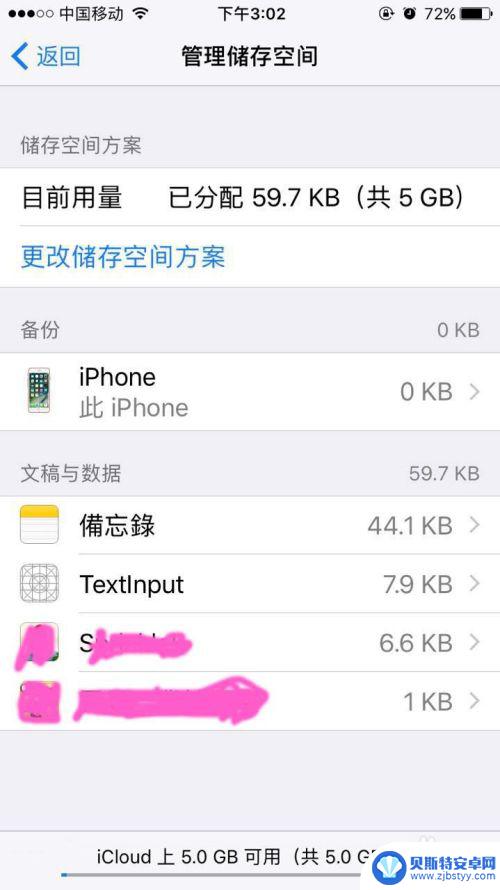
以上就是关于如何删除苹果手机上的文件的全部内容,如果有遇到相同问题的用户,可以按照以上方法来解决。
相关教程
-
如何查手机最近删除软件 电脑上最近删除的文件怎么快速找回
如何查手机最近删除软件,手机上删除了一些重要的软件,电脑上又丢失了一些关键文件,这是我们经常会遇到的问题,当我们不小心删除了手机上的软件或者电脑上的文件后,往往会感到焦虑和无助...
-
如何删除苹果手机描述文件 iPhone 无法删除描述文件怎么办
苹果手机的描述文件是一种用于管理和配置设备的重要文件,但有时我们可能需要删除它们,有些用户可能会遇到一个问题,即无法在iPhone上直接删除描述文件。当我们面对无法删除描述文件...
-
怎么永久删除电脑文件 怎样才能永久性删除电脑文件
在日常使用电脑的过程中,我们经常需要删除一些不再需要的文件,即使我们将这些文件从回收站中清空,它们仍然可以通过一些方法恢复出来。要想永久删除电脑文件,我们需要采取一些额外的措施...
-
手机如何找到删除的软件 手机误删软件怎么找回
在手机使用过程中,不可避免地会遇到误删软件的情况,当我们不小心删除了一些重要的应用程序或文件时,往往会感到焦急和困惑。幸运的是手机并不会立刻将这些删除的软件永久清除。通过一些简...
-
手机一键删除空文件夹 手机上删除空文件夹的步骤
在日常使用手机的过程中,我们经常会发现手机中存在许多空文件夹,这些空文件夹不仅占据了手机的存储空间,还会影响手机的运行速度,为了解决这一问题,我们可以通过手机一键删除空文件夹的...
-
小米手机删照片怎么找到 小米手机如何检索最近删除的照片文件
在日常使用手机的过程中,不可避免会遇到误删照片的情况,尤其是对于小米手机用户来说,删除照片后如何找回成为了一个备受关注的问题。小米手机提供了很多种方式来检索最近删除的照片文件,...
-
手机如何设置拉黑短信 短信拉黑对方的方法
在日常生活中,我们时常会收到一些骚扰短信,让人感到非常困扰,为了解决这个问题,我们可以通过手机设置来拉黑这些短信发送者,从而避免接收到他们的短信。通过简单的操作,我们就能够有效...
-
qq手机漫游怎么查 QQ看漫游聊天记录方法
在日常生活中,我们经常会使用QQ进行聊天和交流,而有时候我们可能会需要查看QQ的漫游聊天记录,如何查看QQ手机的漫游聊天记录呢?通过简单的操作,我们可以轻松查看到自己的漫游聊天...
-
怎么设置禁止手机升级软件 安卓手机关闭应用程序自动更新步骤
在日常使用手机的过程中,我们经常会遇到手机自动升级软件的情况,有时候这可能会给我们带来一些不便,特别是在一些特定情况下,我们可能不希望手机自动升级软件。针对安卓手机,关闭应用程...
-
苹果手机怎么设置为主屏幕 苹果12主屏幕布局调整方法
苹果手机作为目前市场上最受欢迎的智能手机之一,其主屏幕布局调整方法备受用户关注,苹果12系列手机在主屏幕设置上更是提供了丰富的个性化选择,用户可以根据自己的喜好和需求对主屏幕进...